如何使用rank函数进行excel排名?发布时间:2021年03月24日 15:11
学生的成绩单我们都要进行排名,但是在总成绩进行排名的时候我们会遇到成绩相同的人,用自动填充功能,不能很好的显示排名。我们使用rank函数给excel排名可以把相同的成绩排成相同数列。这期我就来教小伙伴使用rank函数进行excel排名。
1.首先,我们可以看到下图中有相同的分数,但是自动填充显示的名次却一样,对这些相同的分数我们还得进行手动修改,如下图红色圈出部分所示:
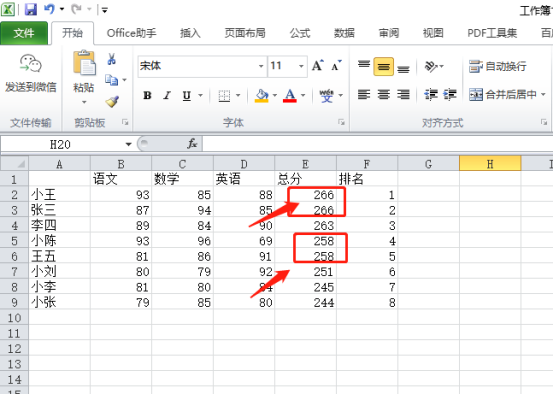
2.如何让EXCEL帮助我们,不用排序快捷键,而且能去除重名次呢?我们不用将数据排序,回到最初数据形式,如下图所示:
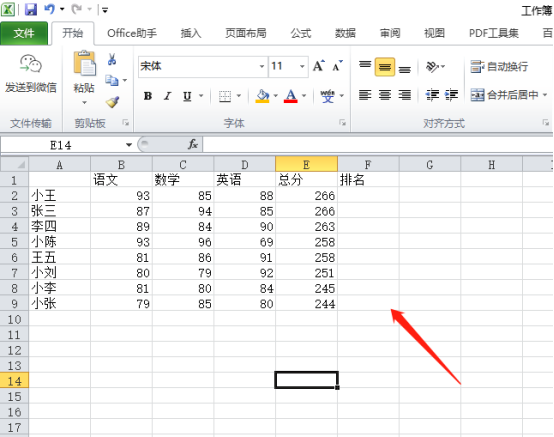
3.这时候,我们使用函数rank,点击菜单栏上【公式】-【插入函数】按钮,如下图红色圈出部分所示:
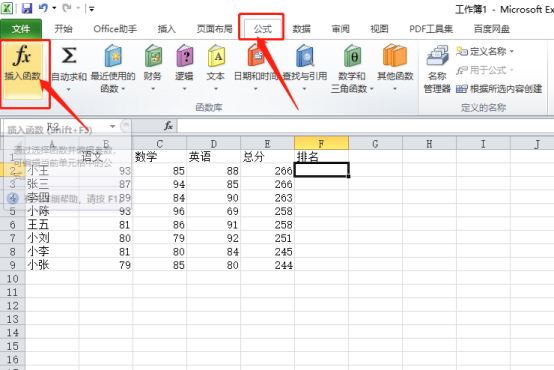
4.在弹出的弹框中找到RANK函数,再点击【确定】按钮,如下图红色圈出部分所示:
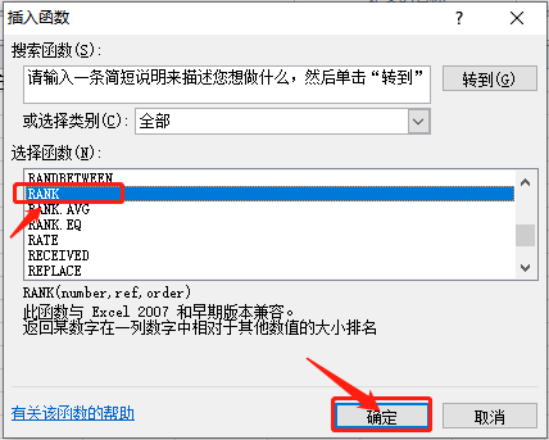
5.在参数里边,选中想要求的区域,输入【=RANK(F2,$F$2:$F$9)】。其中F2是需要确定位次的数据,$F$2:$F$9表示数据范围,在点击【确定】按钮,如下图所示:
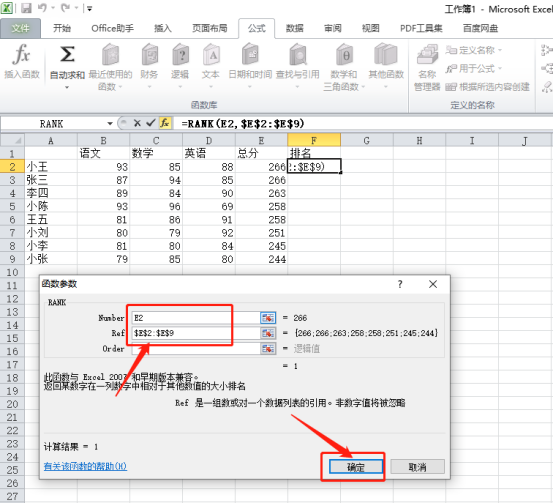
6.最后,求出了F2单元格的结果,我们选中单元格,右下角会出现【+】,按住鼠标左键,向下拖拽,就可以把所有的成绩填充名次了,如下图所示:
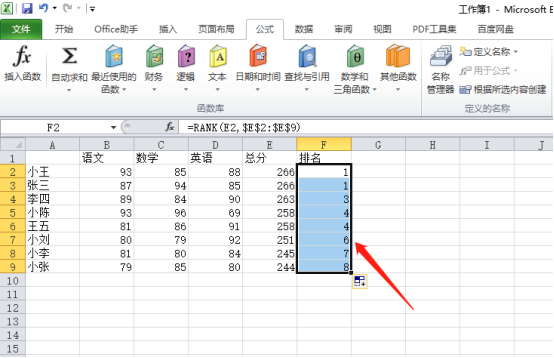
大家看到了相同的数值中,我们使用rank函数给excel排名了,方法是不是非常简单呢?只需要几步就把成绩单进行排名了,大家快来动手操作试一试!
本篇文章使用以下硬件型号:联想小新Air15;系统版本:win10;软件版本:Microsoft Excel 2010。
点击观看视频教程

Excel-计算排名排序
立即学习初级练习87255人已学视频时长:12:12
特别声明:以上文章内容仅代表作者wanrong本人观点,不代表虎课网观点或立场。如有关于作品内容、版权或其它问题请与虎课网联系。
相关教程
相关知识
500+精品图书
20G学习素材
10000+实用笔刷
持续更新设计模板




















